Tanda soal ialah simbol tanda baca biasa. Biasanya ia berfungsi untuk menunjukkan ayat tanya atau data yang tidak diketahui. Bagaimana untuk meletakkan tanda soal semasa menaip pada komputer? Senario yang mungkin untuk pembangunan acara akan dicadangkan di bawah. Setiap pengguna dapat menangani tugas dengan cara yang berbeza. Perkara utama ialah mengetahui beberapa data tentang simbol yang dipilih.
Input papan kekunci: kaedah 1
Foto tanda soal boleh dimasukkan ke dalam mana-mana dokumen teks. Kemudian imej berasingan akan muncul dalam fail. Ia tidak boleh digunakan sebagai tanda baca dalam ayat, jadi teknik ini tidak sesuai untuk menyunting teks. Kita perlu mencari jalan keluar lain.
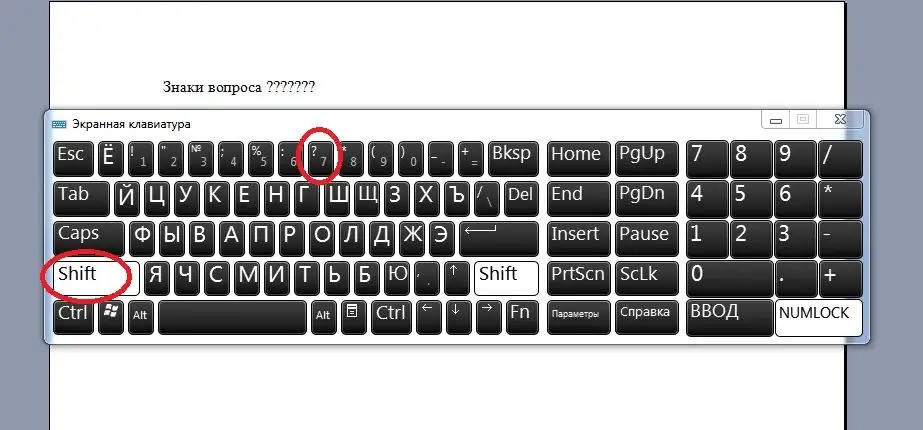
Nasib baik ada. Watak Tanda Soalan boleh ditaip terus pada papan kekunci. Untuk ini, anda memerlukan:
- Dayakan reka letak papan kekunci Rusia.
- Tekan "Shift".
- Tekan butang 7 di bahagian atas pad kekunci.
Selesai. Selepas manipulasi yang diterangkan, simbol "?" akan muncul dalam teks. Tetapi ini hanya permulaan. Pengguna bolehbertindak secara berbeza.
Input papan kekunci: kaedah 2
Sebagai contoh, gunakan pintasan papan kekunci kedua untuk mendapatkan hasil yang diingini. Adalah dicadangkan untuk memasukkan tanda soal dan bukannya huruf secara manual.
Berikut ialah helah kedua yang digunakan secara aktif dalam amalan:
- Tukar kepada menaip papan kekunci bahasa Inggeris.
- Tekan kekunci "Shift".
- Klik pada butang yang terletak berhampiran Enter (kiri bawah). Ia biasanya mempunyai titik di atasnya. Kawalan berada di sebelah kiri Shift.
Itu sahaja. Tanda soal akan dicetak di tempat kursor berada. Dengan cara ini anda boleh menggantikan beberapa huruf dan simbol lain.
Pilihan Windows
Simbol "Tanda soal" dicadangkan untuk dimasukkan ke dalam dokumen teks menggunakan "Jadual Simbol". Ini ialah perkhidmatan Windows standard di mana anda boleh melihat semua aksara khas dan kodnya pada pelbagai sistem.
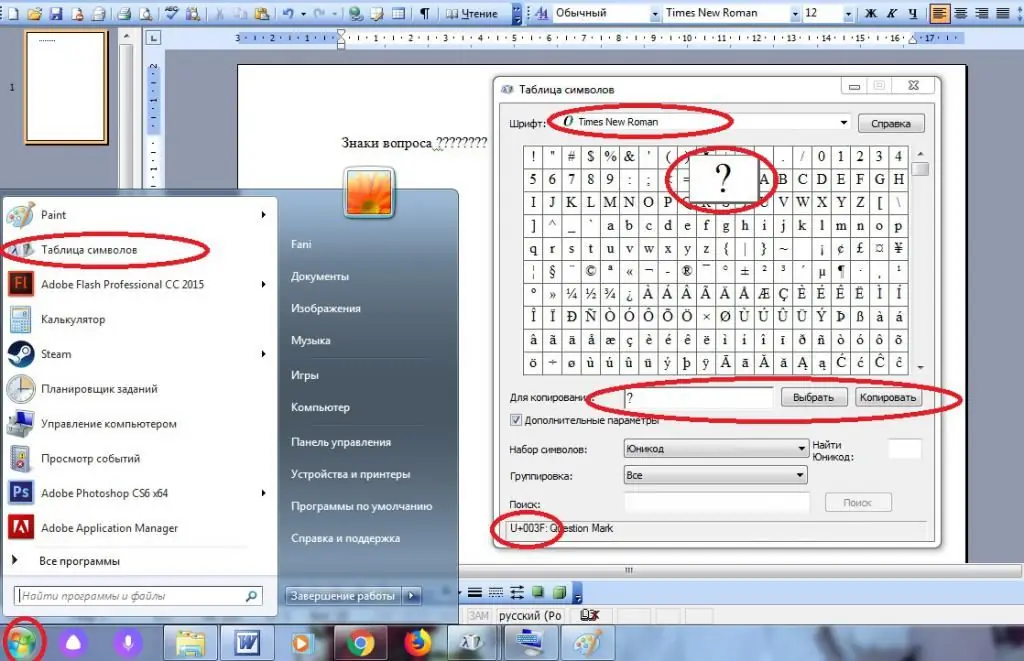
Adalah disyorkan untuk meneruskan kira-kira seperti berikut:
- Cari pada komputer anda dan buka aplikasi "Peta Watak". Ia boleh didapati melalui bar carian dalam "Mula".
- Tukar kepada Times New Roman.
- Cari lakaran kecil tanda soal dan klik dua kali padanya dengan butang kiri tetikus.
- Tekan kawalan yang dipanggil "Salin".
- Masukkan editor teks dengan meletakkan kursor di satu tempat atau yang lain pada helaian.
- Tekan "Control" + M (Rusia), atau RMB + "Tampal".
Tiada apa-apa lagi yang diperlukan. Jika anda mengikut arahan, anda boleh memasukkan sebarang aksara ke dalam teks, tidak semestinya tanda soal. Ini adalah teknik yang lebih biasa.
Means in Word
Tetapi ia bukan muktamad. Jika dikehendaki, pengguna boleh menggunakan kit alat Word. Terdapat perkhidmatan yang bertanggungjawab untuk memasukkan pelbagai aksara.
Untuk menggunakan kaedah ini, anda memerlukan:
- Log masuk ke Word.
- Klik pada "Sisipkan"-"Simbol".
- Pilih tanda soal dalam menu yang muncul. Ia dalam Times New Roman.
- Klik dua kali pada lakaran kecil simbol yang sepadan.
Anda boleh menutup tetingkap dan kemudian melihat hasilnya. Tindakan yang dilakukan akan membawa kepada pencetakan aksara tertentu di tempat yang ditentukan. Dalam kes kami, tanda tanya. Cepat dan sangat mudah!
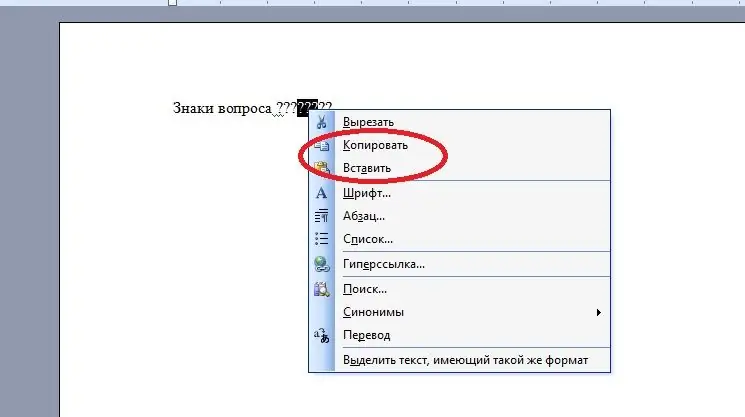
gabungan ASCII
Tanda soal dicadangkan untuk dimasukkan ke dalam dokumen teks menggunakan kod ASCII. Ia dipanggil kod Alt. Kombinasi nombor pendek membantu anda mencetak aksara khas dengan cepat. Malah yang tiada pada papan kekunci lalai.
Untuk menangani tugas itu, dalam kes kami, anda perlu bertindak seperti ini:
- Hidupkan mod "Nam Lok". Tanpanya, manipulasi lain tidak berguna.
- Letakkan kursor di lokasi yang dimaksudkanmeletakkan tanda soal.
- Tekan "Alt".
- Dail pada kod panel digital - 63.
- Lepaskan kunci yang dipegang.
Apa yang seterusnya? Oleh itu, pengguna dengan cepat memasukkan aksara khas ke dalam dokumen teks. Pertimbangkan senario terakhir.
Kod Hex
Simbol tanda soal mempunyai kodnya sendiri dalam sistem Unicode. Jika anda memikirkannya, anda boleh memasukkan aksara yang sepadan ke dalam teks dalam beberapa saat.

Untuk mencetak tanda soal, anda perlu mengikuti langkah berikut:
- Tulis kod U+003F. Ini mesti dilakukan di lokasi lokasi simbol yang dimaksudkan.
- Tekan "Alt" dan Ch pada papan kekunci (dalam bahasa Rusia atau Inggeris - tidak mengapa).
Berbaloi untuk melihat hasilnya. Semasa pemprosesan, "Unicode" akan ditukar kepada aksara.






